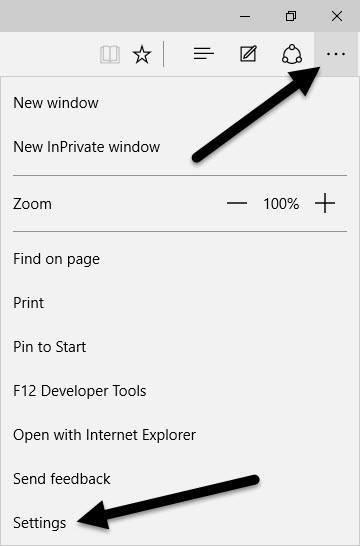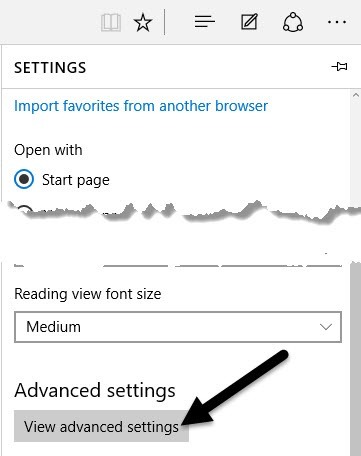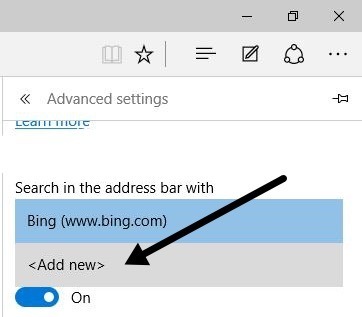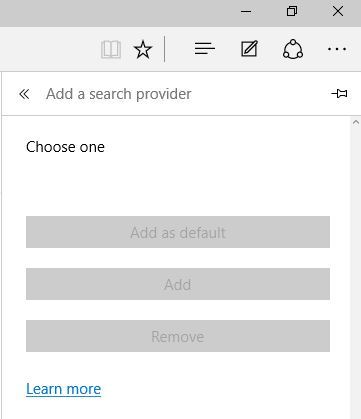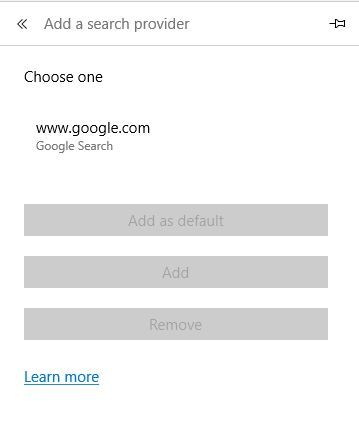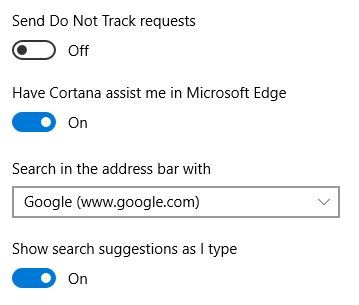Windows 10 je dodáván s úplně novým webovým prohlížečem od firmy Microsoft s názvem Edge. Je to skutečně překvapivě rychlé a pracuje se všemi webovými stránkami, které obvykle používám.
To je řečeno, ale také má některé opravdu otravné problémy. Za prvé, zatím nepodporuje doplňky ani rozšíření, ale brzy. Dalším nepříjemným problémem je to, že je to výchozí pro Bing, když provedete jakékoliv vyhledávání v adresním řádku.
Nyní by to obvykle nebylo závažným problémem, protože můžete jednoduše změnit poskytovatele vyhledávání na Google nebo Yahoo snadno, nicméně , Společnost Microsoft učinila tento proces záměrně matoucí, takže můžete používat Bing.
Omlouváme se Microsoft, ale dávám přednost Googlu a já se ujistím, že je používám. Zde je návod, jak změnit poskytovatele vyhledávání na webu Microsoft Edge na Google nebo na jiného poskytovatele vyhledávání.
Krok 1:Otevřete Edge a klikněte na tlačítko vpravo vpravo se třemi tečkami na něm a v dolní části klikněte na Nastavení.
Boční panel se načte vpravo a je třeba ji posunout dolů a kliknout na tlačítko Zobrazit pokročilé nastavení.
Krok 3:Přejděte dolů, dokud se nezobrazí Vyhledávání v adresním řádkua poté klikněte na Přidat nové. >
Nyní se zde Microsoft snažil být lstivý. Většina lidí bude jednoduše vidět následující obrazovku, kde můžete udělat absolutně nic.
Wow, Děkuji společnosti Microsoft, hádám, že budu používat Bing. Jasně! Takže trik je, že musíte ve skutečnosti jít na webovou stránku pro poskytovatele vyhledávání, který chcete přidat. Nejprve klikněte na panel adresy a přejděte na stránku www.google.com. Poté postupujte podle kroků 1 až 3 znovu a nyní se vám zobrazí možnost Google jako doplněk!
Klikněte na něj a poté klikněte na tlačítko
Tato metoda je také, jak byste chtěli přidat Yahoo jako výchozího poskytovatele vyhledávání. Navštivte stránku www.yahoo.com a přejděte do rozšířeného nastavení. Pokud dáváte přednost použití vyhledávače, jako je DuckDuckGo, jednoduše navštivte stránku www.duckduckgo.com a budete nastaveni! Poté, co jste si s tím trochu zahráli, viděl jsem, že můžete také Wikipedii přidat jako výchozího vyhledávače, takže to bylo zajímavé. Zkoušel jsem to sám, ale to by mělo fungovat i pro Ask, AOL a další poskytovatele vyhledávání. Máte-li jakékoli dotazy, neváhejte a vložte komentář. Užijte si!